Depois de instalarmos um player multimídia do VLC categoria em nosso computador, vamos exigir o melhor desempenho dele. Isso é algo que afetará diretamente as seções de áudio e vídeo, onde exigiremos tudo o que precisamos do programa.
Nessas linhas vamos nos concentrar em algo tão importante quanto o som que esses tipos de aplicativos nos propõem. Além da estabilidade e qualidade de imagem, existem muitos outros aspectos que devemos exigir de um VLC- jogador de nível. Lembre-se de que esses tipos de aplicativos geralmente são usados para reproduzir nossos filmes e séries favoritos, bem como para ouvir música. Portanto, ambos os elementos devem ser cuidados com cuidado.

Dependendo da forma como o conteúdo que vamos reproduzir foi criado, sua qualidade pode variar independentemente do reprodutor que usarmos. É precisamente por esta razão que programas como o referido VLC também nos oferecem uma série de funções de configuração . Por exemplo, pode ser o caso de carregarmos um determinado arquivo e seu som deixar muito a desejar. Com isso, o que queremos dizer é que muitas vezes encontramos vídeos ou arquivos de música cujo volume está especialmente baixo. Talvez com outros jogadores mais básicos isso seja algo que não tem solução, não importa o quanto aumentemos o controle de volume do programa .
Mas é interessante saber que VLC nos permite aumentar este volume além do normal, o que às vezes será muito útil. É exatamente isso que vamos mostrar a seguir.
Aumente o volume original dos vídeos no VLC
Esta situação desagradável é a certeza de que não a encontramos em mais de uma ocasião. Queremos dizer que vamos jogar um certo arquivo multimídia e seu volume original é muito baixo. Isso é algo que fica claro mesmo se aumentarmos o nível de som do player ao máximo. É por isso que, neste ponto, em mais de uma ocasião, nos perguntamos como poderíamos aumentá-lo.
Pois bem, esta é uma opção oferecida pelo já citado reprodutor multimídia VideLAN. A primeira coisa que devemos saber é que as versões mais recentes do programa, por padrão, só nos permitem chegar a 125%, ou seja, 25% a mais que o nível máximo usual. Mas isso é algo que podemos modificar a fim de aumente este volume em até 200% . Conseguimos isso fazendo uma pequena mudança na configuração do próprio programa, como veremos.
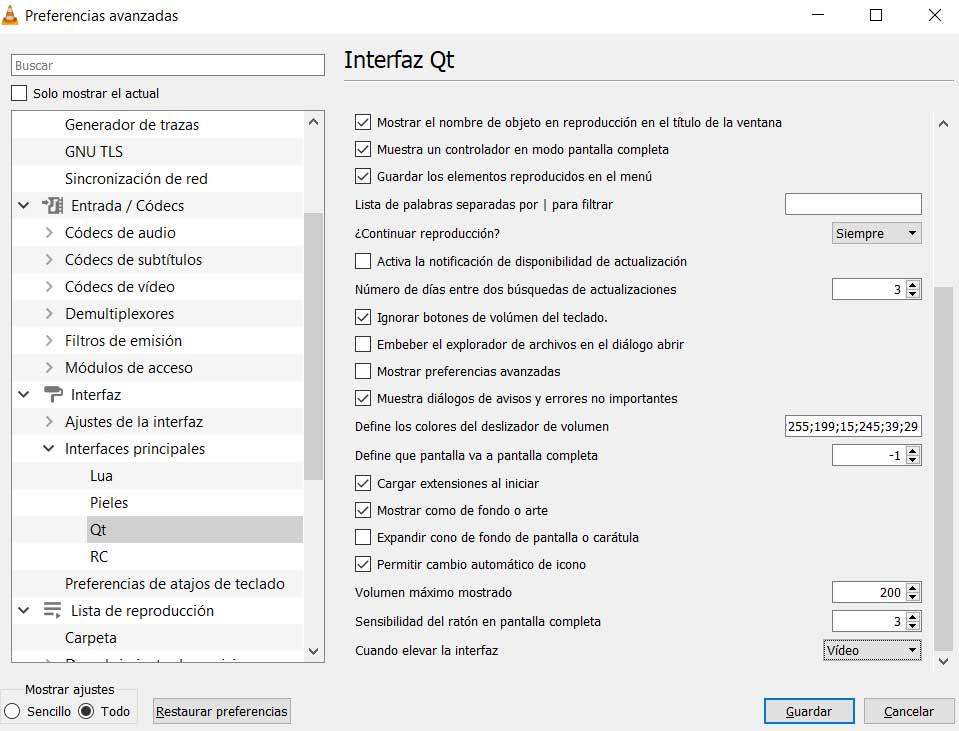
Para alterar este valor padrão e ser capaz de aumentar o volume original do vídeo para o dobro do máximo usual, temos que acessar as configurações do programa. Na sua interface principal vamos à opção de menu Ferramentas / Preferências. A seguir, na parte inferior marcamos a opção Todos, para ter acesso às configurações avançadas. Depois disso, no painel esquerdo clicamos em Interface / Main Interfaces / Qt.
Agora é quando devemos dar uma olhada no painel direito que aparece para localizar a entrada chamada volume máximo exibido. Aqui podemos definir o volume para 200%, que é o que estamos procurando para aumentar o nível do arquivo original.